Cara menambah kolom widget diatas header Blog
Kali ini saya akan mencoba share artikel tentang Blog. Yaitu: Cara menambah kolom widget diatas header Blog. Memang Banyak artikel seperti ini kalau kita cari di google, saya
disini hanya sekedar share bagi yang
membutuhkan.
Mungkin kita perlu membuat kolom widget di atas header. Ini nantinya akan berhubungan dengan keperluan kita untuk menambahkan accesories blog di bagian header tersebut. Berikut penjelasan cara membuat kolom widget di bagian header.
Berikut langkah-langkahnya :
Selamat mencoba...!!
Mungkin kita perlu membuat kolom widget di atas header. Ini nantinya akan berhubungan dengan keperluan kita untuk menambahkan accesories blog di bagian header tersebut. Berikut penjelasan cara membuat kolom widget di bagian header.
Berikut langkah-langkahnya :
- Log in ke blog kamu
- Klik Rancangan
- Klik Edit HTML
- Centang Expand Template Widget
- Masukkan kode berikut di atas kode ]]></b:skin>
#gadget_header{margin:10px 0; padding:1%; width:100%}
- Selanjutnya masukkan kode berikut di atas kode <div id='header-wrapper'>
<div id="gadget_header"><b:section class='header' id='gadgetheader' preferred='yes'/></div>
- Sekarang Simpan Template
- Selesai
Selamat mencoba...!!




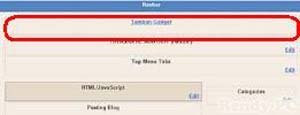
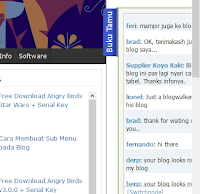

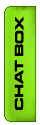

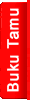

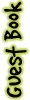
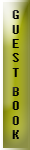
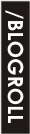

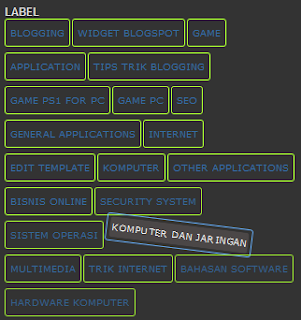
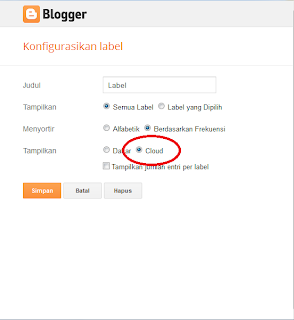









.jpg)
